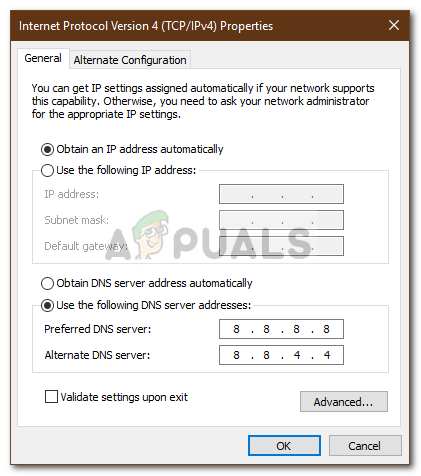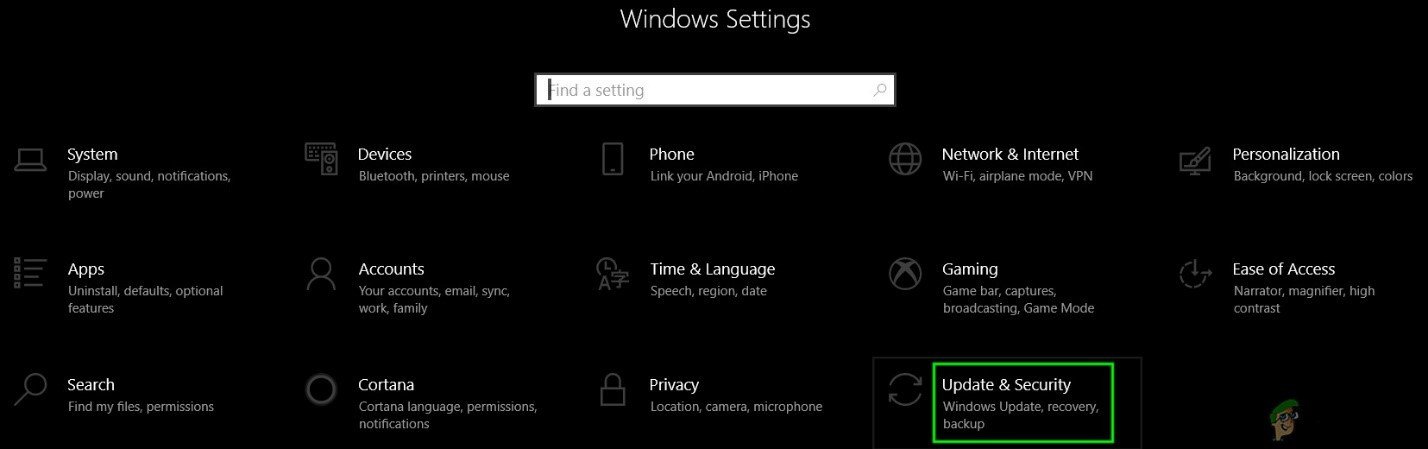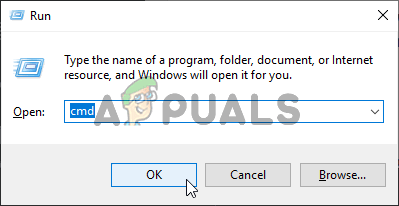சமீபத்தில், பலர் பிழை செய்தியை எதிர்கொண்டதாக அறிவித்துள்ளனர் ‘ புதுப்பிப்பு சேவையுடன் எங்களால் இணைக்க முடியவில்லை விண்டோஸ் 10 இல். உங்கள் கணினியில் விண்டோஸ் 10 இயக்க முறைமையை புதுப்பிக்க முயற்சிக்கும்போது இந்த சிக்கல் ஏற்படும் என்று அறியப்படுகிறது. பிழை செய்தியில் குறிப்பிட்டுள்ளபடி, புதுப்பிப்பு சேவையுடன் நீங்கள் இணைக்க முடியாததால் பல காரணங்களால் சிக்கல் ஏற்படலாம். இந்த காரணிகளில் சில உங்கள் இணைய இணைப்பு, விண்டோஸ் புதுப்பிப்பு கூறுகள் போன்றவையாக இருக்கலாம்.

புதுப்பிப்பு சேவையுடன் எங்களால் இணைக்க முடியவில்லை
மைக்ரோசாப்ட் முன்வைத்த சமீபத்திய புதுப்பிப்புகளைப் பெறுவதைத் தடுக்கும் என்பதால் இந்த பிரச்சினை விரைவாக தீர்க்கப்பட வேண்டும். உங்கள் கணினியில் புதுப்பிப்புகள் அவசியம், ஏனெனில் அவை பொதுவாக பிழைத் திருத்தங்கள், புதிய அம்சங்கள் மற்றும் மாற்றங்களை அதிக ஸ்திரத்தன்மையுடன் கொண்டுள்ளன. மைக்ரோசாப்ட் இன்ஜினியர்களில் ஒருவர் ஒரு குழு இந்த விஷயத்தை ஆராய்ந்து வருவதாகவும் விரைவாக தீர்க்கப்பட வேண்டும் என்றும் கூறியதால் இந்த சிக்கலுக்கு இப்போது அதிகாரப்பூர்வ தீர்வு இல்லை. இருப்பினும், சமூகத்தால் வழங்கப்பட்ட ஒரு சில தீர்மானங்கள் பல பயனர்களுக்கு பயனுள்ளதாக நிரூபிக்கப்பட்டுள்ளன, இதனால் அவை முயற்சிக்கத்தக்கவை.
விண்டோஸ் 10 இல் ‘புதுப்பிப்பு சேவையுடன் இணைக்க முடியவில்லை’ பிழைக்கு என்ன காரணம்?
சரி, நாங்கள் குறிப்பிட்டுள்ளபடி, சிக்கலை ஏற்படுத்தக்கூடிய பல காரணிகள் உள்ளன. இப்போது வரை அறியப்பட்ட அளவிற்கு, பின்வரும் காரணங்களால் சிக்கல் பெரும்பாலும் ஏற்படலாம் -
- மூன்றாம் தரப்பு வைரஸ் தடுப்பு: உங்கள் மூன்றாம் தரப்பு வைரஸ் தடுப்பு அவ்வப்போது பிழை செய்தி தோன்றும். உங்கள் வைரஸ் தடுப்பு விதித்த கட்டுப்பாடுகள் காரணமாக பிழை செய்தி இருக்கலாம்.
- உங்கள் இணைய இணைப்பு: சில சந்தர்ப்பங்களில், மைக்ரோசாப்ட் உங்கள் இணைய இணைப்புதான் பிரச்சினைக்கு காரணம் என்று குற்றம் சொல்ல முடியாது. மாற்று நெட்வொர்க்கிற்கு மாறுவதன் மூலம் அத்தகைய சாத்தியத்தை நீங்கள் அகற்றலாம்.
- விண்டோஸ் புதுப்பிப்பு கூறுகள்: உங்கள் கணினியில் உள்ள விண்டோஸ் புதுப்பிப்பு கூறுகள் புதுப்பிப்பை வெற்றிகரமாக பதிவிறக்கம் செய்து உங்கள் கணினியில் நிறுவுவதற்கு பொறுப்பாகும். இருப்பினும், சில சந்தர்ப்பங்களில், நீங்கள் புதுப்பிப்பைப் பெற முடியவில்லை, ஏனெனில் இந்த கூறுகளில் ஒன்று தவறாக செயல்படுகிறது.
இது சிக்கலின் சாத்தியமான காரணங்களை தொகுக்கிறது. இப்போது, உங்கள் சிக்கலை சரிசெய்ய, பின்வரும் தீர்வுகளை நீங்கள் செயல்படுத்தலாம். கீழேயுள்ள பட்டியலில் ‘சாத்தியமான’ தீர்வுகள் உள்ளன, ஏனெனில் பிரச்சினை இன்னும் தீர்க்கப்பட்டு வருகிறது. இந்த தீர்வுகள் பிற பயனர்களுக்காக வேலை செய்துள்ளன, யாருக்குத் தெரியும், இது உங்களுக்காகவும் செயல்படக்கூடும்.
தீர்வு 1: மூன்றாம் தரப்பு வைரஸ் தடுப்பு
சிக்கலைத் தீர்க்க நீங்கள் எடுக்க வேண்டிய முதல் படி உங்கள் மூன்றாம் தரப்பு வைரஸை முடக்குவதாகும். உங்கள் வைரஸ் தடுப்பு முடக்குவது உங்கள் கணினியின் செயல்பாட்டை இயல்பு நிலைக்கு மீட்டெடுக்கும், மேலும் இது உங்கள் வைரஸ் தடுப்பு விதித்த அனைத்து கட்டுப்பாடுகளையும் நீக்கும். எனவே, உங்கள் வைரஸ் தடுப்பு முடக்கப்பட்டுள்ளதா என்பதை உறுதிசெய்து, புதுப்பிப்புகளை மீண்டும் சரிபார்க்க முயற்சிக்கவும்.

மூன்றாம் தரப்பு வைரஸ் தடுப்பு
தீர்வு 2: மாற்று நெட்வொர்க்கை முயற்சிக்கவும்
சில பயனர்களுக்கு, அவர்களின் இணைய இணைப்பு காரணமாக பிழை ஏற்பட்டது. சில வித்தியாசமான காரணங்களுக்காக, அவர்களுடைய பிணைய இணைப்பைப் பயன்படுத்தி பதிவிறக்கவோ அல்லது புதுப்பிப்புகளைத் தேடவோ முடியவில்லை. இது சில சந்தர்ப்பங்களில், உங்கள் டிஎன்எஸ் உள்ளமைவால் ஏற்படலாம். இந்த வழக்கு உங்களுக்கு பொருந்தினால், நீங்கள் மாற்று நெட்வொர்க்கைப் பயன்படுத்த முயற்சிக்க வேண்டும். உங்கள் ஸ்மார்ட்போனின் ஹாட்ஸ்பாட்டைப் பயன்படுத்துவதும், அதைப் பயன்படுத்தி புதுப்பிப்புகளைச் சரிபார்க்க முடியுமா என்பதைப் பார்ப்பதும் ஒரு எடுத்துக்காட்டு.
நீங்கள் அவ்வாறு செய்ய முடிந்தால், அதைத் துண்டித்து உங்கள் இணைய இணைப்பை மீண்டும் இயக்கலாம். அது சிக்கலை சரிசெய்ய வேண்டும்.
தீர்வு 3: டிஎன்எஸ் உள்ளமைவை மாற்றுதல்
சிலர் தங்கள் பிரச்சினை ஒரு முறை தீர்க்கப்பட்டதாக அறிக்கை செய்துள்ளனர் அவற்றின் தற்போதைய டி.என்.எஸ் Google இன் DNS அமைப்புகளுக்கு. உங்கள் டிஎன்எஸ் உள்ளமைவு காரணமாக, எந்தவொரு புதுப்பித்தலையும் பதிவிறக்கம் செய்யவோ அல்லது புதுப்பிப்புகளை சரிபார்க்கவோ முடியாது. அத்தகைய சந்தர்ப்பத்தில், நீங்கள் அதை மாற்ற முயற்சி செய்யலாம் மற்றும் அது சிக்கலை சரிசெய்கிறதா என்று பார்க்கலாம். அதை எப்படி செய்வது என்பது இங்கே:
- பணிப்பட்டியின் வலது புறத்தில், வலது கிளிக் செய்யவும் வலைப்பின்னல் ஐகானைத் தேர்ந்தெடுத்து ‘ நெட்வொர்க் மற்றும் இணைய அமைப்புகளைத் திறக்கவும் '.
- அங்கு, ‘ அடாப்டர் விருப்பங்களை மாற்றவும் '.
- உங்கள் பிணைய இணைப்பில் வலது கிளிக் செய்து தேர்ந்தெடுக்கவும் பண்புகள் .
- கண்டுபிடி IPv4 பட்டியலில், அதை முன்னிலைப்படுத்தி பின்னர் அழுத்தவும் பண்புகள் .
- ‘ பின்வரும் டிஎன்எஸ் சேவையக முகவரிகளைப் பயன்படுத்தவும் ’விருப்பம் தேர்ந்தெடுக்கப்பட்டது.
- உள்ளிடவும் 8.8.8.8 முதல் பெட்டியில் தட்டச்சு செய்து பின்னர் தட்டச்சு செய்க 8.8.4.4 இரண்டாவது பெட்டியில்.
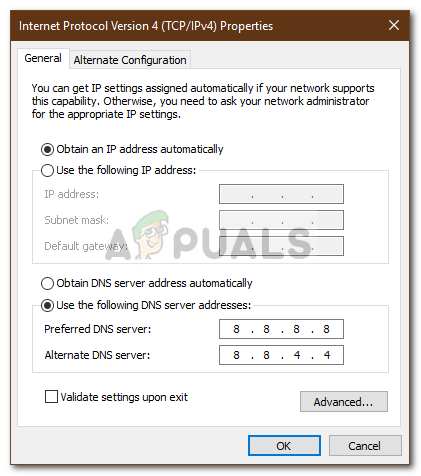
டிஎன்எஸ் முகவரியை மாற்றுதல்
- சரி என்பதைக் கிளிக் செய்க.
- இது சிக்கலை தனிமைப்படுத்துகிறதா என்று பாருங்கள்.
- மேலும், இது வேலை செய்யவில்லை எனில், “1.1.1.1” மற்றும் “1.0.0.1” ஐ DNS கட்டமைப்பாகப் பயன்படுத்த முயற்சிக்கவும்.
தீர்வு 4: விண்டோஸ் புதுப்பிப்பு கூறுகளை மீட்டமைக்கவும்
இறுதியாக, விண்டோஸ் புதுப்பிப்புகளைப் பதிவிறக்குவதற்கும் அவற்றை உங்கள் கணினியில் நிறுவுவதற்கும் பொறுப்பான அதன் சொந்த கூறுகளைக் கொண்டிருப்பதால், அவற்றை மீட்டமைப்பதன் மூலம் சிக்கலை தீர்க்க முடியும். சில சந்தர்ப்பங்களில், அவை சரியாக இயங்கவில்லை, இது சிக்கலை ஏற்படுத்துகிறது.
மீட்டமைக்க விண்டோஸ் புதுப்பிப்பு கூறுகள் , இதை பதிவிறக்கவும் .zip இலிருந்து இங்கே பின்னர் நீங்கள் விரும்பும் இடத்தில் அதைப் பிரித்தெடுக்கவும். நீங்கள் .zip கோப்பைப் பிரித்தெடுத்த அடைவுக்குச் சென்று இயக்கவும் மீட்டமை WUEng.cmd நிர்வாகியாக கோப்பு. இது உங்கள் புதுப்பிப்பு கூறுகளை மீட்டமைக்கும். இது சிக்கலை சரிசெய்கிறதா என்று பாருங்கள்.
தீர்வு 5: விண்டோஸ் புதுப்பிப்பை சரிசெய்தல்
சில சந்தர்ப்பங்களில், விண்டோஸ் புதுப்பிப்பு சரியாக உள்ளமைக்கப்படாமல் போகலாம், இதன் காரணமாக இந்த சிக்கல் தூண்டப்படுகிறது. எனவே, இந்த கட்டத்தில், இந்த சிக்கலில் இருந்து விடுபடுவதற்கான முயற்சியாக விண்டோஸ் புதுப்பிப்பை சரிசெய்வோம். அதற்காக:
- அச்சகம் “விண்டோஸ்” + 'நான்' அமைப்புகளைத் திறக்க.
- கிளிக் செய்யவும் “புதுப்பிப்பு மற்றும் பாதுகாப்பு” தேர்ந்தெடு “சரிசெய்தல்” இடது பலகத்தில் இருந்து.
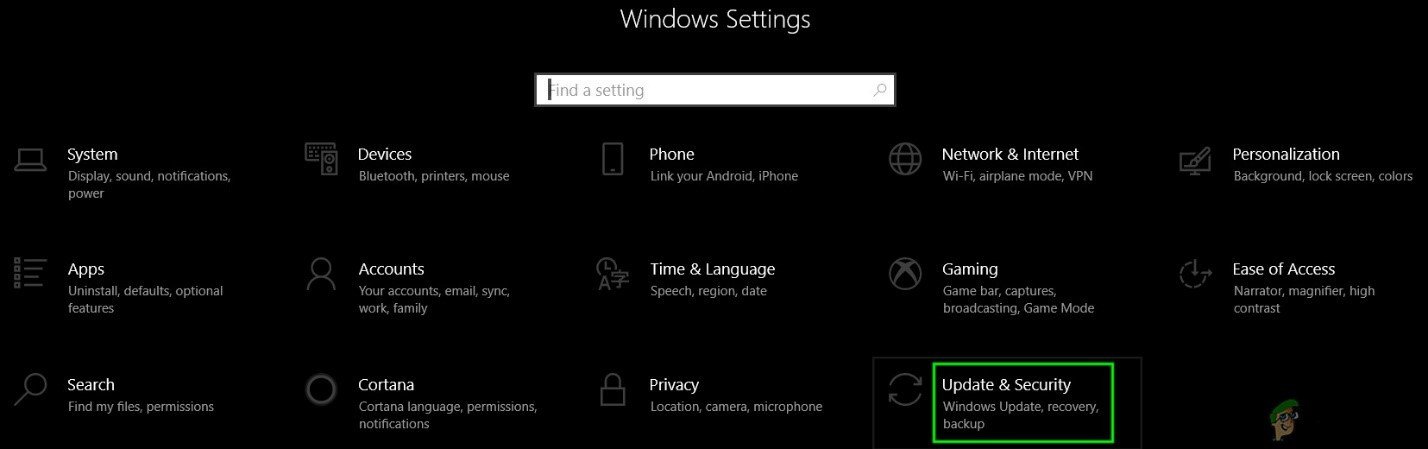
விண்டோஸ் அமைப்புகளில் புதுப்பிப்பு மற்றும் பாதுகாப்பைத் திறக்கவும்
- சரிசெய்தல் சாளரத்தில், என்பதைத் தேர்ந்தெடுக்கவும் “விண்டோஸ் புதுப்பிப்பு” விருப்பம் மற்றும் சரிசெய்தல் இயங்கட்டும்.
- காத்திரு சரிசெய்தல் செயல்முறை முடிக்க மற்றும் ஏதேனும் சிக்கல்கள் இருக்கிறதா என்று பார்க்கவும்.
தீர்வு 6: ஐபி மீட்டமைத்தல்
ஐபி கட்டுப்பாடுகள் காரணமாக விண்டோஸ் சேவையுடன் இணைக்க முடியாத சில இணைப்பு சிக்கல்களை விண்டோஸ் எதிர்கொள்வதும் சாத்தியமாகும். எனவே, இந்த கட்டத்தில், நாங்கள் இருப்போம் ஐபி மீட்டமைக்கிறது பின்னர், பின்னர், அது சிக்கலை சரிசெய்கிறதா என்று சோதிப்போம்.
- அச்சகம் “விண்டோஸ்” + “ஆர்” ரன் வரியில் திறக்க.
- தட்டச்சு செய்க “செ.மீ.” அழுத்தவும் “ஷிப்ட்” + “Ctrl” + “உள்ளிடுக” நிர்வாக சலுகைகளை வழங்க.
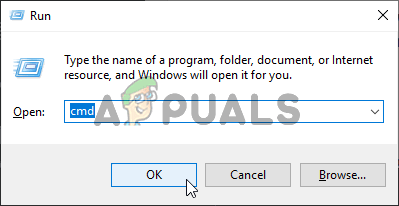
கட்டளை வரியில் இயங்குகிறது
- பின்வரும் கட்டளைகளைத் தட்டச்சு செய்து, ஒவ்வொன்றையும் செயல்படுத்த “Enter” ஐ அழுத்தவும்.
NETSH INT IP RESET C: ES RESETLOG.TXT NETSH WINSOCK RESET IPCONFIG / FLUSHDNS
- இதற்குப் பிறகு, சிக்கல் நீடிக்கிறதா என்று சோதிக்கவும்.